oppo手机录视频没声音?教你开启麦克风解决!
oppo手机录视频功能非常强大,用户可以根据不同场景需求选择合适的录制模式、画质和参数,以下是详细的操作指南和功能解析,帮助您轻松掌握oppo手机的视频录制技巧。
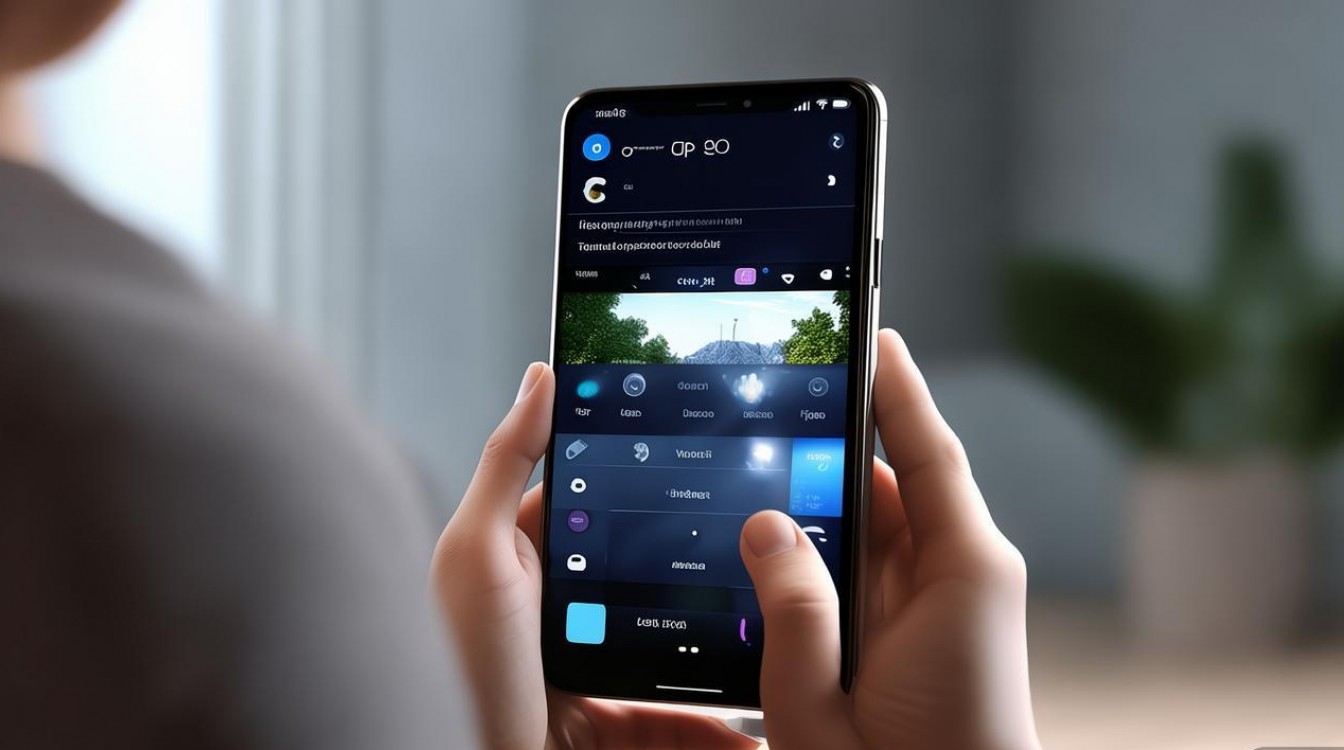
基础录制操作:快速开始录制视频
oppo手机录视频最直接的方式是通过系统自带的相机应用,具体步骤如下:
- 打开相机应用:在桌面找到“相机”图标并点击启动,若桌面未显示,可从屏幕底部上滑打开控制中心,长按相机图标快速启动。
- 切换到视频模式:打开相机后,默认可能为拍照模式,向左或向右滑动功能栏,找到“视频”选项(通常为录像机图标)并点击进入。
- 开始与停止录制:进入视频模式后,点击屏幕中央的红色圆形按钮开始录制,再次点击即可停止,录制过程中,屏幕顶部会显示录制时长和剩余存储空间提醒。
进阶录制功能:满足专业需求
oppo手机在视频录制中提供了多种专业模式,用户可通过以下方式调取并设置:
-
开启专业模式:在相机视频界面,点击“更多”或“设置”图标(通常为三个横线或齿轮状),找到“专业模式”选项并开启,进入后可调节以下参数:
- 曝光补偿:滑动曝光条调整画面亮度,适用于逆光或暗光场景。
- 白平衡:选择“自动”或手动调节色温(如日光、阴天、白炽灯等),避免画面偏色。
- 对焦与曝光锁定:长按屏幕对焦区域,锁定焦点和曝光,避免拍摄主体移动时画面模糊。
- ISO与快门速度:在专业模式下可手动调整ISO(感光度)和快门速度,ISO越高画面越亮但噪点可能增多,快门速度影响动态画面清晰度(如拍摄运动物体需提高快门速度)。
-
超广角与微距录制:若手机支持超广角镜头,在视频模式下滑动镜头切换图标(如“0.6x”“1x”“3x”),可拍摄更广阔的场景或切换至长焦镜头远距离拍摄,部分oppo机型还支持微距视频录制,近距离拍摄细节时需保持手机与物体稳定距离(通常3-10cm)。
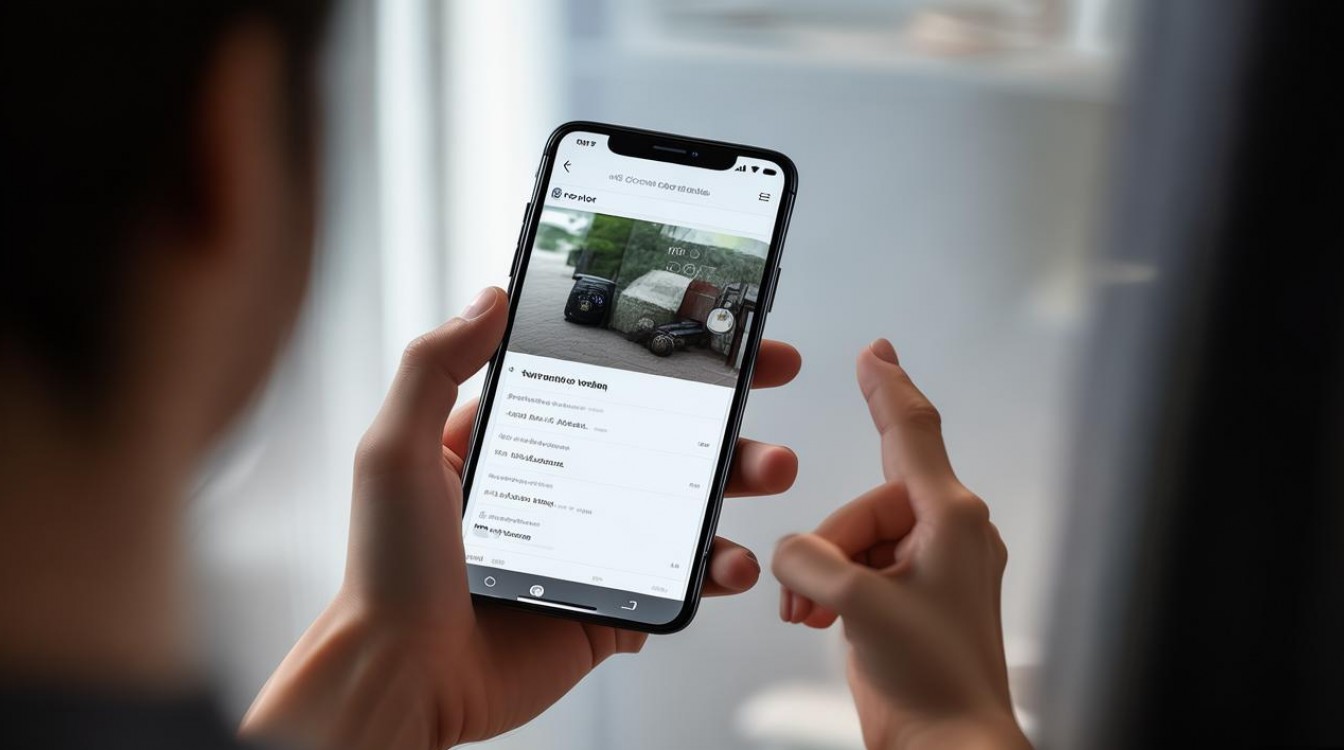
-
美颜与滤镜:录制前点击“美颜”选项,可调节美颜级别(如自然、浓妆),或选择“滤镜”添加不同风格滤镜(如黑白、复古、电影感),增强视频视觉效果。
画质与格式设置:优化视频清晰度
在相机设置中,用户可根据需求调整视频画质和格式,具体路径为:相机应用→设置→视频分辨率/帧率:
-
分辨率与帧率选择: | 分辨率 | 帧率选项 | 适用场景 | |--------------|----------------|------------------------------| | 1080P(全高清)| 30fps/60fps | 日常记录、短视频分享 | | 4K(超高清) | 30fps/60fps | 高画质需求、专业剪辑素材 | | 720P(高清) | 30fps | 节省存储空间、长时间录制 |
- 提示:4K视频画质更细腻但占用存储空间较大(约1分钟视频需400MB+),且对手机性能要求较高,若出现卡顿可降低分辨率或帧率。
-
编码格式:部分oppo机型支持H.265(HEVC)编码,在相同画质下比H.264节省约50%存储空间,但需注意播放设备是否兼容该格式。
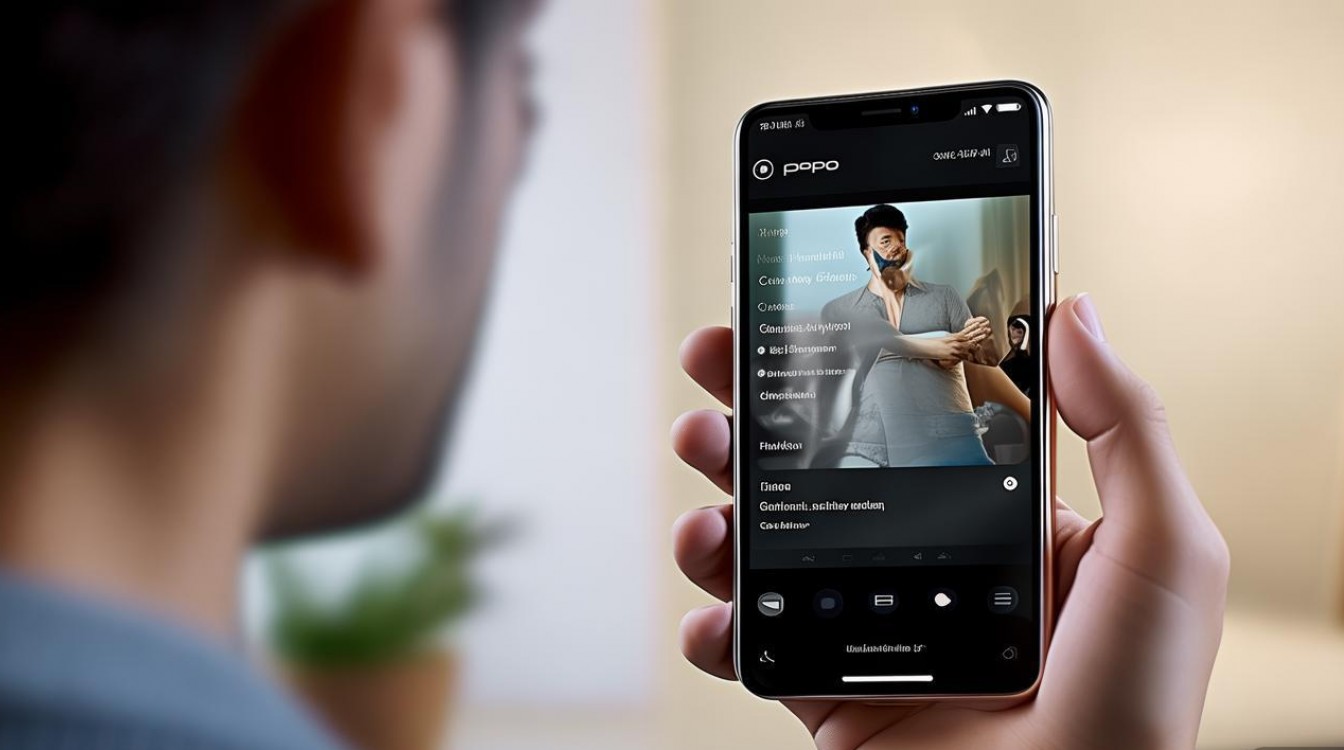
实用录制技巧与注意事项
- 防抖功能:录制动态画面时,开启“电子防抖”(设置中查找“视频防抖”选项),可减少因手抖导致的画面模糊,但开启后可能会裁剪部分画面。
- 录音设置:若需外接麦克风(如采访、vlog),可在设置中选择“音频输入”,切换为外接麦克风设备,避免使用手机自带麦克风时产生风噪或杂音。
- 录制辅助功能:开启“网格线”(设置→显示网格→九宫格),辅助构图;使用“定时拍摄”功能(需提前设置)实现延时摄影效果。
- 存储空间管理:录制前确保手机有足够存储空间(建议至少预留5GB),避免因存储不足导致录制中断,重要视频建议及时备份至云端或电脑。
常见问题与解决方法
- 录制时画面卡顿:关闭后台多任务运行,降低视频分辨率或帧率,或清理手机缓存。
- 视频无声音:检查手机是否静音,相机设置中是否开启“录音”功能,并确保麦克风未被遮挡。
- 4K录制后无法播放:确认播放器是否支持4P/H.265格式,可转换视频格式或使用oppo自带的“视频”应用播放。
相关问答FAQs
Q1:oppo手机录制视频时如何开启变焦功能?
A:在视频模式下,通过手指在屏幕上 pinch 开合(类似缩放照片)或点击镜头切换按钮(如“2x”“5x”),即可实现数码变焦或切换至光学变焦镜头,需注意:数码变焦可能导致画质下降,建议尽量使用光学变焦。
Q2:录制视频时如何添加背景音乐?
A:oppo手机无法在录制时直接添加背景音乐,但可通过后期编辑实现:使用“剪映”“快影”等视频编辑APP,将录制好的视频导入,添加本地音乐或APP内置音乐,并调整音量大小,确保人声与背景音乐平衡。
版权声明:本文由环云手机汇 - 聚焦全球新机与行业动态!发布,如需转载请注明出处。












 冀ICP备2021017634号-5
冀ICP备2021017634号-5
 冀公网安备13062802000102号
冀公网安备13062802000102号